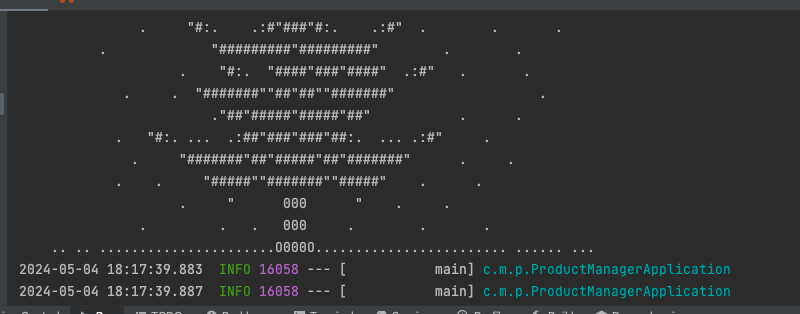idea + maven 创建项目
首先确保本地已经安装maven,输入 $ mvn -v 检查
- 点击 new Project
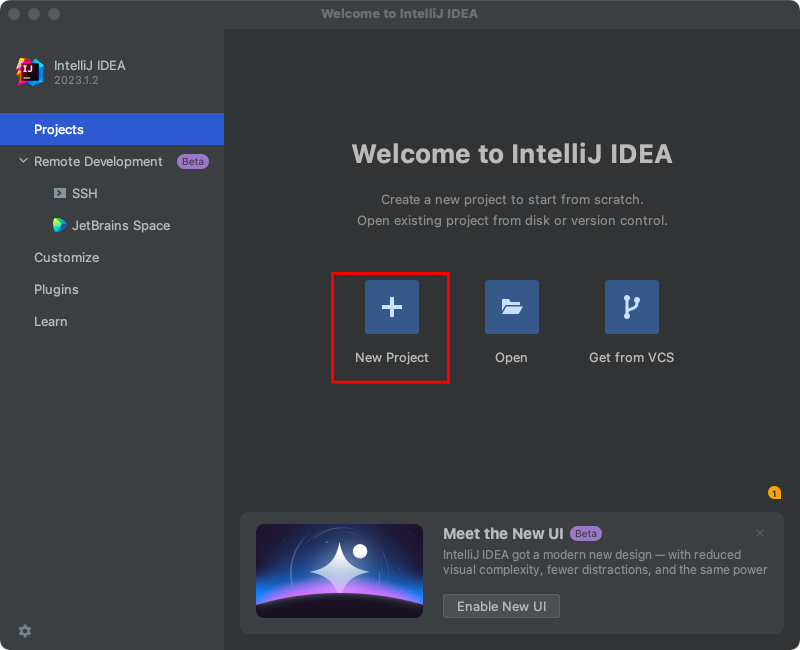
-
填写项目信息: 注意语言选择Java,type选择Maven。 这里我的idea版本比较高,java版本最低只能选择17,如果jdk和java版本不一致创建项目会报错。解决方案参考文章:https://blog.csdn.net/m0_57731044/article/details/135107169
这里我先都改成 22 版本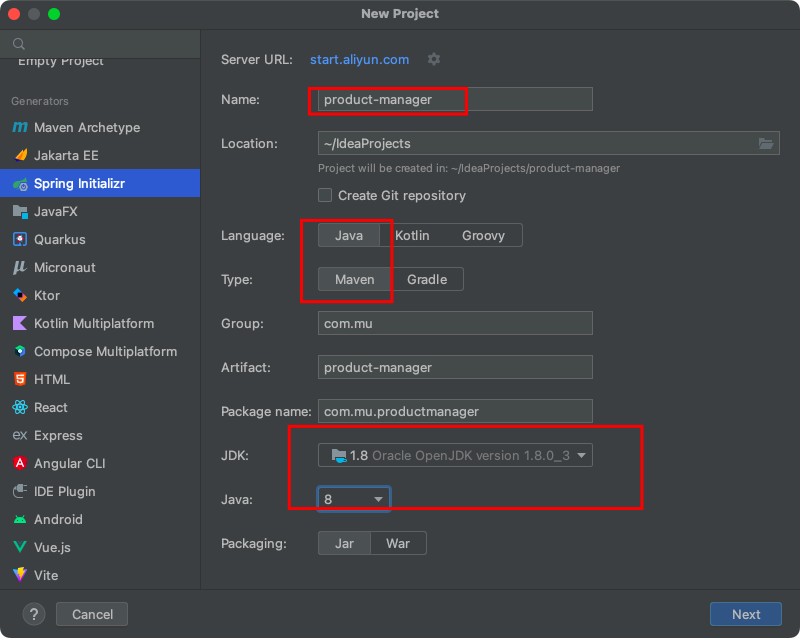
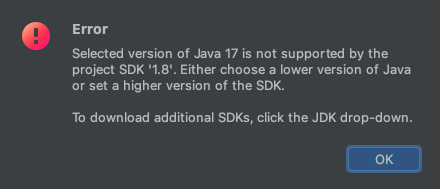
-
接下来选择依赖,这里我选择了 spring-web , 也可以不选择之后再配置。点击 create , 等待项目下载
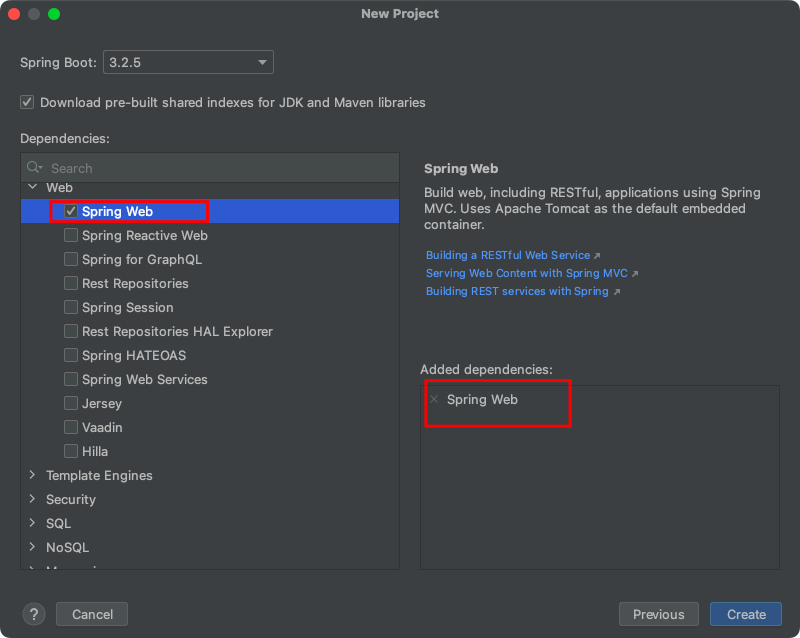
-
创建好后项目结构如下, 修改 pom.xml 中的spring boot 版本 和 java版本
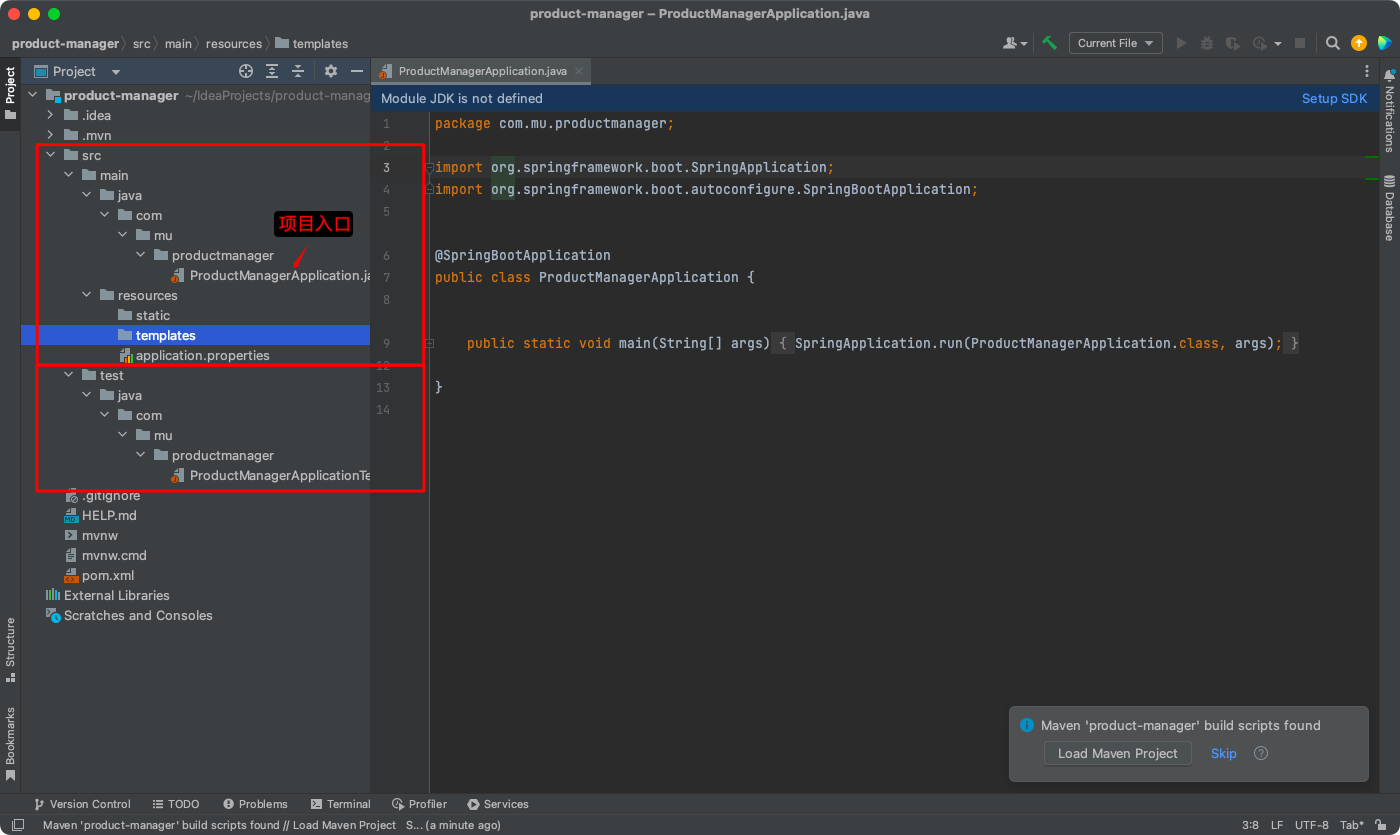
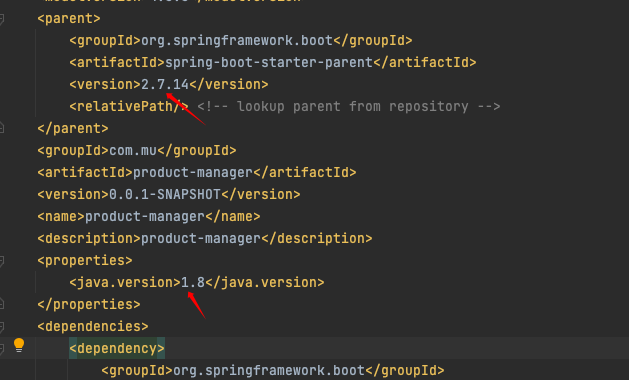
-
接下来,在idea中配置maven,先对maven的 setting.xml 文件进行一些修改。 控制台输入 $ mvn -v 可以看到maven home的相关信息,在conf文件夹下可以看到setting文件。
-
设置本地仓库位置,可以自定义一个文件夹用来保存(尽量不要使使用中文),maven项目会先从本地仓库中寻找依赖,如果找不到,再会去中央仓库下载,下载下来的依赖包会被保存到本地仓库。

-
配置阿里云镜像,可以大大提高依赖下载的速度
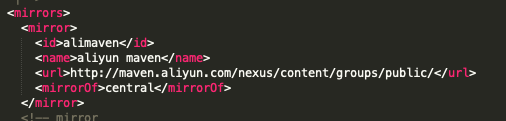
-
在 profiles 标签下配置 jdk1.8
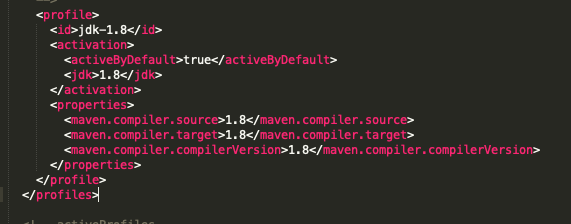
-
preference -> buid -> build tools -> maven,设置如下信息
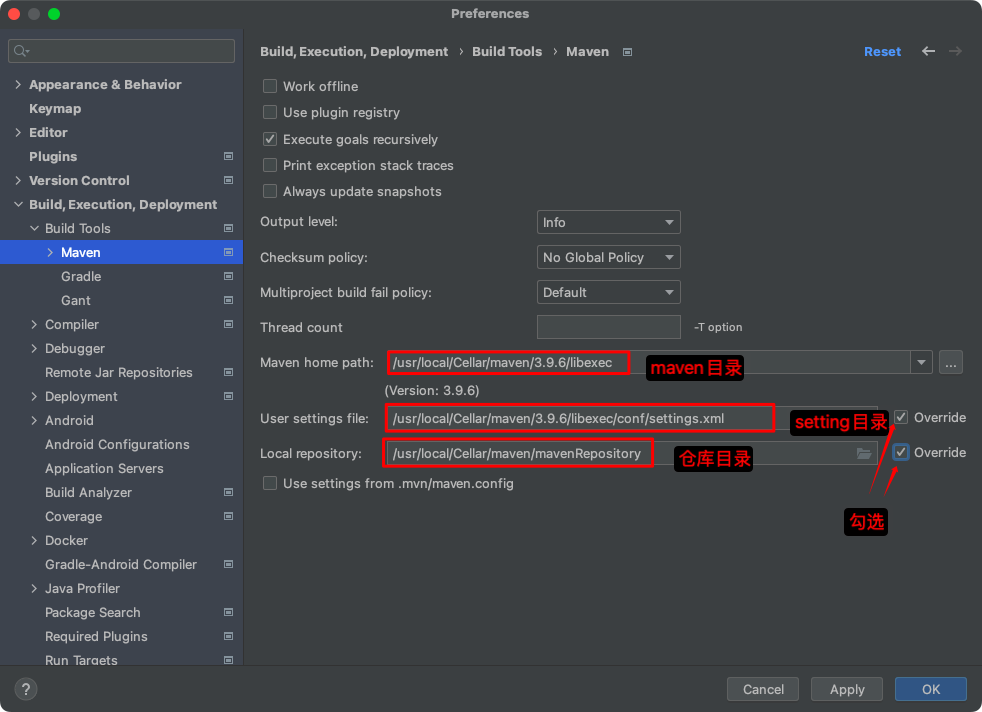
-
我的窗口右侧一直没出现 maven, 具体排查可参考文章:https://blog.csdn.net/qq_50904598/article/details/130704462
此处我的操作是,右键 pom.xml -> 选择 Add as Maven Project , 然后点击左下角小窗口 -> 点击maven, 右侧就出现了maven侧边栏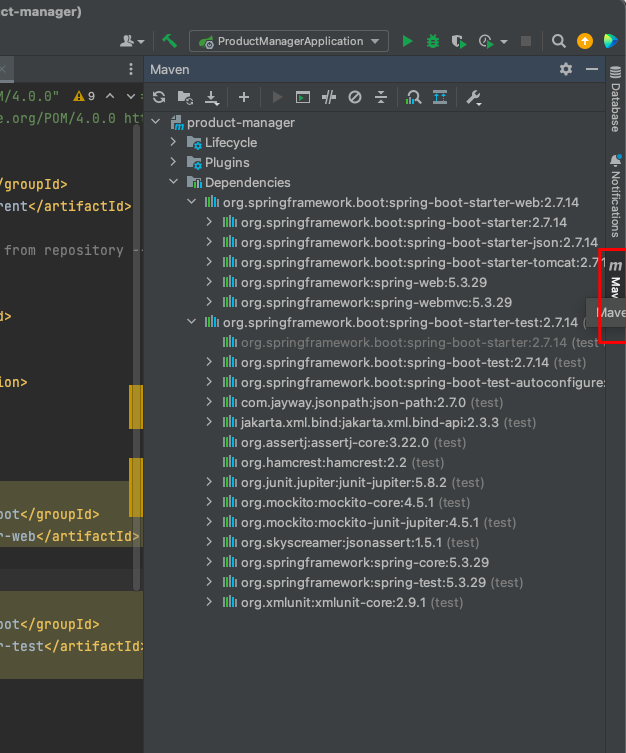
- 新建包 controller , 新建类 TagController,类中编写代码
@RestController @RequestMapping("/tag") public class TagController { @GetMapping("/tag") public String tag() { return "ok"; } }
- 启动服务,输入链接查看。 算是项目创建完成了。
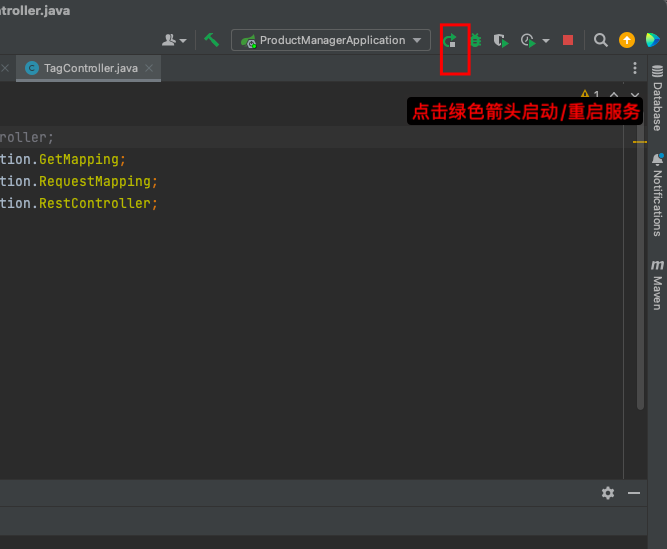
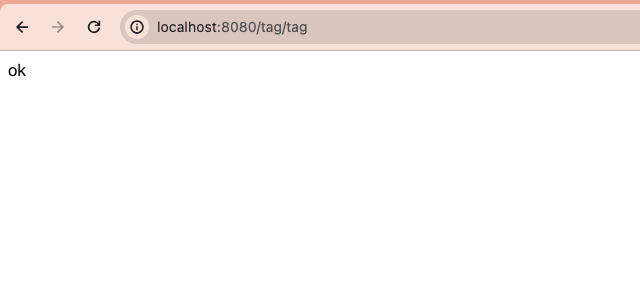
-
自定义配置启动图案,访问网站:https://www.bootschool.net/ascii-art,找一个自己喜欢的图案复制下来
在recources下新建banner.txt文件,将图案复制进去并保存,重启服务,可以看到启动图案变成了自定义样式